عند إدراج المخططات في Word ، يمكنك الانتقال إلى الإدراج والنقر فوق زر المخطط وتحديد مخطط من مربع حوار المخطط. سيتم فتح جدول بيانات Excel حيث يمكنك تحرير البيانات التي تريد وضعها في المخطط ، ولكن ماذا لو كنت تريد إنشاء مخطط بالبيانات الموجودة في جدول موجود في جدول البيانات الخاص بك؟ في هذا البرنامج التعليمي ، سنشرح الإجراء الخاص بكيفية القيام بذلك تحويل جدول إلى مخطط في Microsoft Word .

كيفية تحويل جدول إلى مخطط في Word
يطلق مايكروسوفت وورد .
قم بإنشاء جدول يتكون من بيانات أو استخدم جدول موجود يتكون من بيانات.
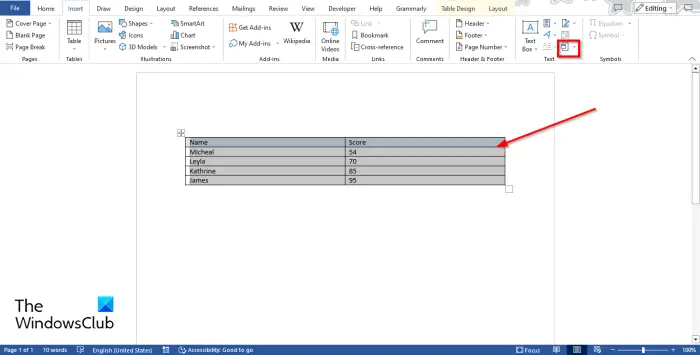
اكسل إزالة النص بعد الحرف
الآن قم بتمييز الجدول ثم انتقل إلى إدراج علامة التبويب وانقر فوق هدف زر.
ان مربع حوار الكائن سوف تفتح.
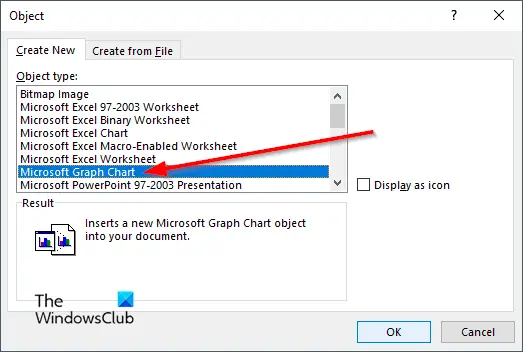
قم بالتمرير لأسفل وحدد مخطط Microsoft Graph ، ثم اضغط نعم .
سيظهر مخطط لبيانات الجدول مع ملف مايكروسوفت جراف نافذة حيث يمكنك تحرير الرسم البياني.
أغلق نافذة Microsoft Graph إذا كنت لا تريد تحرير المخطط.
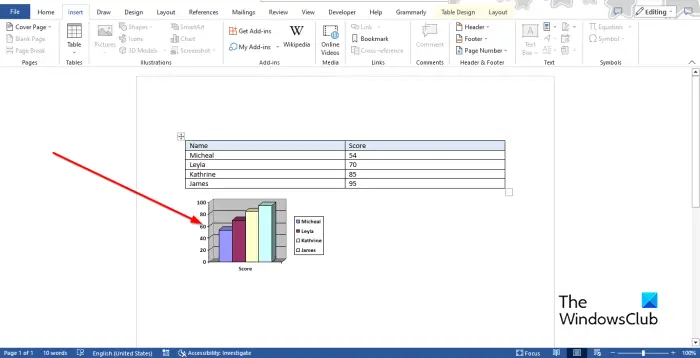
الآن لدينا مخطط يتكون من بيانات من الجدول.
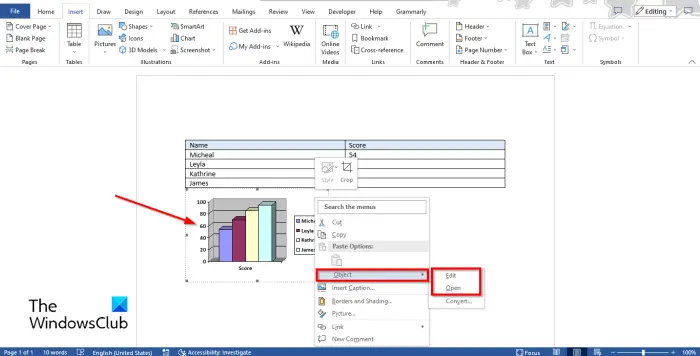
لتعديل الرسم البياني ، انقر بزر الماوس الأيمن على الرسم البياني وحرك المؤشر هدف واختر يحرر أو يفتح من القائمة.
ال مايكروسوفت جراف ستفتح النافذة.
انقر فوق جدول البيانات لإجراء التغييرات.
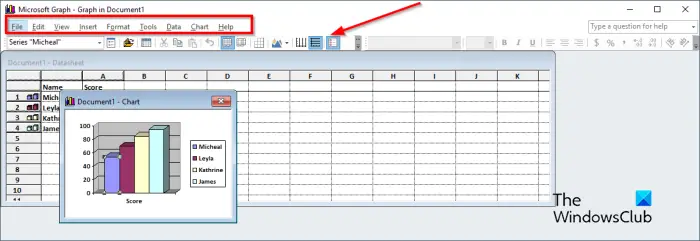
في شريط أدوات القائمة في نافذة Microsoft Graph ، توجد تسع علامات تبويب ، وهي ملف ، وتحرير ، وعرض ، وإدراج ، وتنسيق ، وأدوات ، وبيانات ، ومخطط ، ومساعدة.
مشغلات موسيقى إكس بوكس
- ال ملف علامة التبويب: تتكون من ميزة لتحديث التغييرات الخاصة بك.
- ال يحرر علامة التبويب: تتكون من ميزات قص ونسخ ولصق ومسح وحذف واستيراد البيانات.
- ال منظر علامة التبويب: تتكون من ميزات للتبديل إلى ورقة البيانات والتكبير وإدراج أشرطة الأدوات.
- ال إدراج علامة التبويب: تتكون من ميزة إدراج خلايا في جدول البيانات.
- ال شكل علامة التبويب: تتكون من ميزات لتخصيص الخط والرقم وتغيير الموضع وعرض العمود.
- ال أداة علامة التبويب: تتكون من ميزة الخيارات.
- ال بيانات علامة التبويب: تتكون من سلسلة الميزات في الصفوف ، والمتسلسلة في الأعمدة ، وتضمين الصفوف والعمود ، واستبعاد الصفوف والعمود.
- ال جدول علامة التبويب: تتكون من الميزات ونوع المخطط وخيارات المخطط وعرض ثلاثي الأبعاد.
- ال يساعد علامة التبويب: تتكون من ميزة التعليمات وحول Microsoft Graph.
يتكون شريط الأدوات القياسي من أدوات توفر لك تحريرًا سريعًا للرسم البياني الخاص بك ، مثل تنسيق سلسلة البيانات ، استيراد ملف ، عرض ورقة البيانات ، قص ، لصق ، حسب الصف ، حسب العمود ، جدول البيانات ، نوع المخطط ، خطوط شبكة محور الفئة ، خطوط شبكة محور القيمة و Legend.
تغيير النمط والشكل وتسميات البيانات وعرض الفجوة وعمق التباعد وعمق المخطط
لتغيير النمط والشكل وتسميات البيانات وعرض الفجوة وعمق التباعد وعمق المخطط. أولاً ، انتقل إلى منظر علامة التبويب وحدد ورقة البيانات أو انقر فوق زر عرض ورقة البيانات . سيظهر المخطط. حدد شريطًا من المخطط ، ثم انقر فوق تنسيق سلسلة البيانات زر. تتيح سلسلة تنسيق البيانات للمستخدمين تخصيص الرسوم البيانية أو المخططات.

أ تنسيق سلسلة البيانات سيتم فتح مربع الحوار.
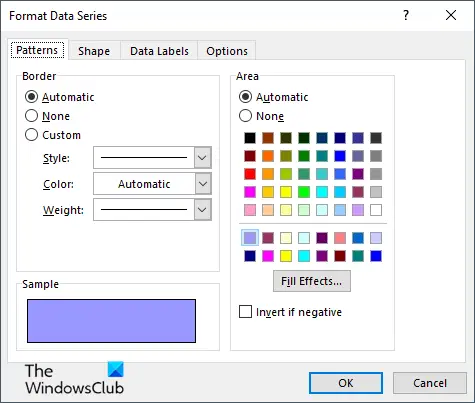
- إذا كنت تريد تغيير حد ولون الشريط على الرسم البياني ، فانقر فوق نمط فاتورة غير مدفوعة.
- إذا كنت تريد تغيير شكل الشريط ، فانقر فوق شكل فاتورة غير مدفوعة.
- إذا كنت تريد تخصيص تسميات البيانات ، فانقر فوق تسميات البيانات فاتورة غير مدفوعة.
- إذا كنت تريد تغيير ملف اتساع الفجوة و عمق الفجوة ، و عمق الرسم البياني ، انقر على خيارات فاتورة غير مدفوعة.
تغيير نوع المخطط
الآن لتغيير نوع الرسم البياني ، اتبع الخطوات أدناه:
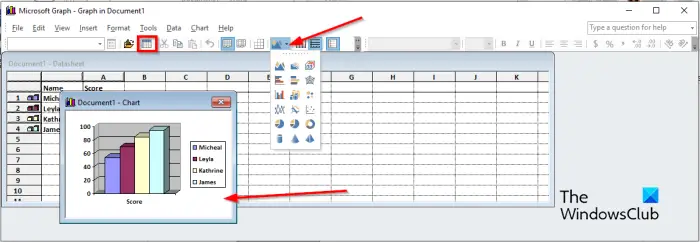
- اذهب إلى منظر علامة التبويب وحدد ورقة البيانات أو انقر فوق عرض ورقة البيانات زر. سيظهر المخطط.
- حدد الرسم البياني.
- ثم انقر فوق ملف نوع التخطيط زر واختر نوع الرسم البياني من القائمة.
هذا كل شئ!
نأمل أن تفهم كيفية تحويل جدول إلى مخطط في Microsoft Word.
كيف يمكنني تبديل الأعمدة والصفوف إلى مخططات في Word؟
إذا قمت بإدراج مخطط عادي في مستند Word ، للتبديل من الصفوف إلى العمود ، حدد المخطط ثم انتقل إلى علامة التبويب تصميم المخطط وانقر فوق الزر تبديل الصف / العمود.
ما هو ملف cfmon.exe
يقرأ : كيفية جمع عمود أو صف من الأرقام في جدول Word
كيف يمكنني تحويل الجدول إلى مخطط دائري؟
في Microsoft Word ، إذا قمت بتحويل جدول إلى مخطط وتريد تحويل المخطط إلى مخطط دائري ، فاتبع الخطوات أدناه.
- انقر بزر الماوس الأيمن فوق الرسم البياني وقم بتمرير مؤشر الماوس فوق كائن وحدد تحرير أو فتح من القائمة.
- سيتم فتح نافذة Microsoft Graph.
- انتقل إلى علامة التبويب عرض وحدد ورقة البيانات أو انقر فوق الزر عرض ورقة البيانات.
- سيظهر المخطط لإجراء تغييرات.
- ثم انقر فوق الزر Chart Type واختر تنسيق Pie Chart من القائمة.
- يتم تحويل المخطط إلى مخطط دائري ثم إغلاق نافذة Microsoft Graph.
يقرأ : كيفية إنشاء مخطط مدرج تكراري في Word.















